تُعد الإعلانات المصوّرة مصدر إزعاج كبير يمكن لأي شخص الاستغناء عنه ، ولكن حظرها كان دائمًا أكثر صعوبة على أجهزة الجوّال من أجهزة سطح المكتب. تعمل Pi-hole على حل هذه المشكلة عن طريق تحويل Raspberry Pi إلى خادم DNS يحظر إعلانات الجوال على أي جهاز تقوم بتوصيله بشبكة wifi الخاصة بك.
يقوم Pi-hole أيضًا بحظر الإعلانات داخل التطبيق في كثير من الحالات ، ويمكنه إزالة الإعلانات من مقاطع فيديو YouTube. لذلك إذا كنت تبحث عن طريقة شاملة لمنع إعلانات الجوال على الهواتف والأجهزة اللوحية ، فإليك طريقة إعداد الأشياء.
ذات صلة: كيفية حظر الإعلانات والبرامج الضارة مع ملفات المضيف على أنظمة تشغيل Mac و Windows و Linux
ما هو بي حفرة?
Pi-hole هو خادم DNS مخصص لأجهزة Raspberry Pi التي تشغل Raspbian. إنه يمنع عرض الإعلانات على الأجهزة الموجودة على شبكتك ، تمامًا مثل إضافات المتصفح الشائعة Adblock Plus و uBlock Origin. يمكنه حظر إعلانات YouTube وبعض الإعلانات داخل التطبيقات على أجهزة الجوال.
على عكس امتدادات المتصفح ، يقوم Pi-hole بحظر الإعلانات لكل جهاز متصل به. لا توجد حاجة عادةً لإجراء أي تكوين إضافي على الجهاز نفسه. على سبيل المثال ، يمكنك شراء جهاز لوحي جديد ، وبمجرد أن يتم توصيله بشبكة wifi ، سيتوقف على الفور عن عرض الإعلانات في متصفح الويب ومعظم التطبيقات. توقف Pi-hole الإعلانات قبل تنزيلها ، لذلك ستعمل شبكتك بشكل أفضل.
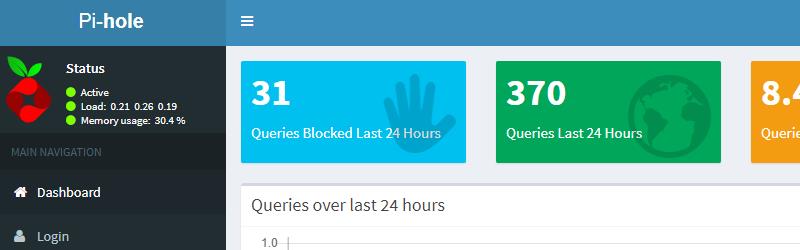
تعمل معظم خوادم DNS عن طريق ترجمة عنوان URL إلى عنوان IP. بي هول يفعل ذلك وأكثر من ذلك. ينتظر حتى يطلب جهاز الكمبيوتر أو الجهاز عنوان URL لإعلان ما ، ثم لا يُرجع أي عنوان لذلك الإعلان. يؤدي ذلك إلى إيقاف عرض الإعلانات فعليًا.
تدعم Pi-hole أيضًا إعدادات الخصوصية المتقدمة التي تعمل جنبًا إلى جنب مع VPN للحفاظ على أمان معلومات التصفح الخاصة بك.
تثبيت بي حفرة
يجعل Pi-hole من التنزيل قدر الإمكان عملية التنزيل والبدء في تشغيل باستخدام برنامج نصي مؤلف من سطر واحد يعمل على بدء برنامج التثبيت القائم على القائمة. إذا كان لديك أي خبرة في Linux والشبكات ، فلن تحتاج إلى الكثير من المساعدة. إليك كيفية تثبيت Pi-hole ، خطوة بخطوة.
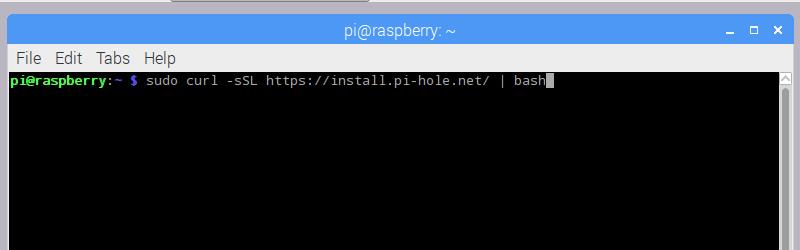
أول شيء عليك القيام به هو فتح نافذة وحدة تحكم إذا كنت تستخدم نسخة رسومية من Raspbian. إذا لم تقم بتثبيت مدير نوافذ ، فيمكنك القيام بذلك مباشرة من سطر الأوامر.
يستخدم بي حفرة لفة لتنزيل البرنامج النصي للتثبيت ، والذي يتم تنفيذه بعد ذلك بواسطة سحق الصدف. إليك الأمر الذي تحتاج إلى كتابته: sudo curl -sSL https://install.pi-hole.net/ | سحق
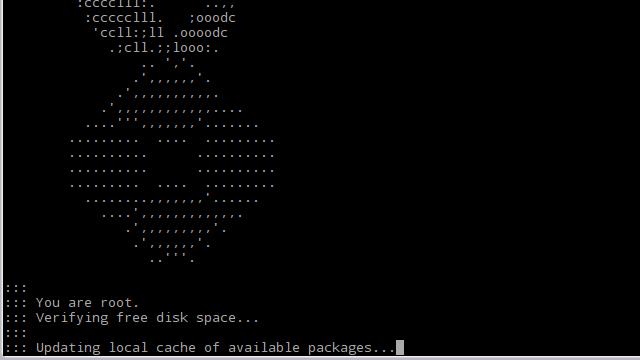
سيتحقق برنامج التثبيت للتأكد من حصولك على الامتيازات المناسبة وتأكيد أن لديك مساحة كافية على القرص.
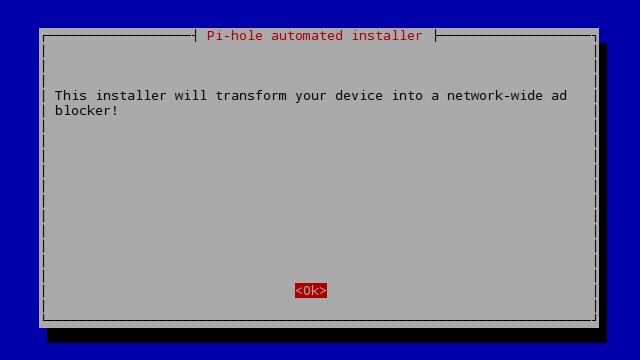
ثم سيُطلب منك الضغط حسنا لبدء التثبيت بي حفرة.
إعداد DNS على حفرة بي
الخطوة الأولى في عملية التثبيت هي إعداد بوابة DNS الخاصة بـ Pi-hole.
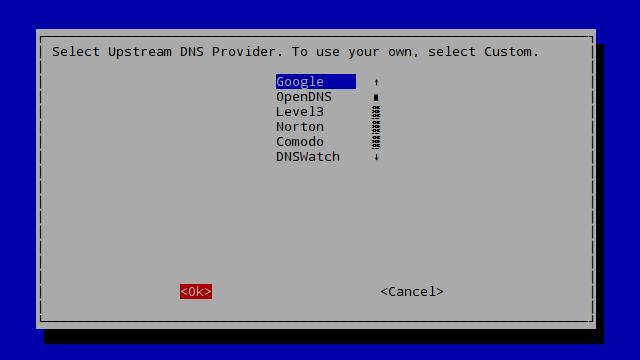
ستقوم Pi-hole بمعالجة جميع طلبات DNS لحظر إعلانات الجوال نفسها ، لكنها تنقل الباقي إلى مزود DNS آخر. جوجل و أبندنس كلاهما خيارات آمنة.
إذا كنت بحاجة إلى ميزات خصوصية متقدمة مثل DNSSEC و DNScrypt ، توصي Pi-hole بتحديد خوادم Google أو Norton DNS.
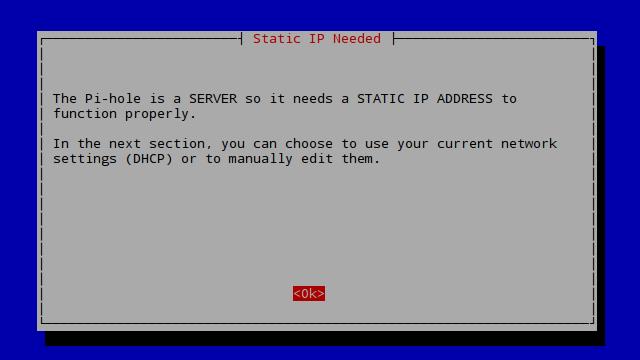
اخترت استخدام خوادم DNS من Google مع هذا التثبيت وإضافتها في OpenDNS والخوادم المخصصة كنسخة احتياطية في خطوة لاحقة.
إذا كنت تستخدم VPN ، فستحتاج إلى التحديد مخصص وأدخل خوادم DNS لمزود VPN. يجب على مستخدمي IPVanish تعيين خوادم DNS المخصصة على 198.18.0.1 و 198.18.0.2. إذا كنت تستخدم موفر VPN مختلف ، فستحتاج إلى البحث في الويب عن خوادم DNS الخاصة بهم أو التحقق من ملفات تهيئة VPN الخاصة بك.
إعداد الشبكة الخاصة بك
بمجرد إخبار Pi-hole بمكان إرسال حركة مرور DNS الخاصة بك ، فإن الخطوة التالية هي إخبار Pi-hole بشبكتك المحلية. ستحتاج إلى تعيين عنوان البوابة ، وتعيين IP ثقب ثابت.
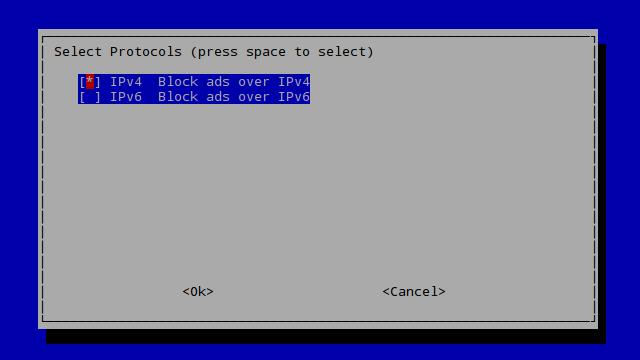
سيقوم Pi-hole بحظر إعلانات الجوال عبر شبكتي IPv4 و IPv6. نظرًا لأنني لا أستخدم IPv6 على شبكة LAN الخاصة بي ، ومعظم الأشخاص لا يستخدمونها ، أعتقد أنه من الجيد إلغاء تحديد IPv6 في الوقت الحالي. سيؤدي تعطيل الإصدار IPv6 إلى تقليل تأثير الذاكرة في ثقب Pi بشكل طفيف.
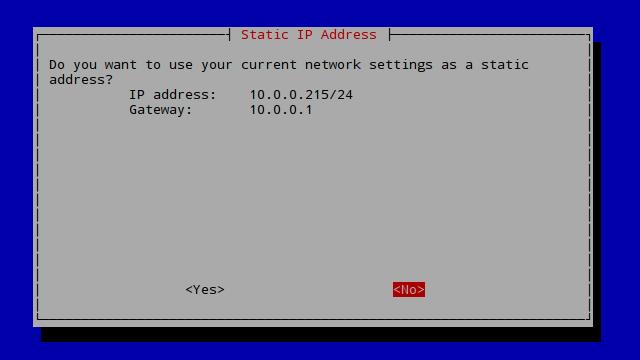
بعد ذلك ، سيتم منحك خيار جعل عنوان IP المخصص لك ثابتًا. هناك عدد قليل من الأسباب التي يجب عليك النقر فوقها لا وتعيين عنوان يدويا. أهمها أنك لا تريد تعيين عنوان ثابت من داخل تجمع DHCP لأنه قد يؤدي إلى تعارض عندما يحاول جهاز التوجيه الخاص بك تسليم العنوان مرة أخرى.
ولكن قبل الانتقال ، قم بتدوين ملاحظاتك بوابة عنوان IP ، ستحتاج إليه قريبًا.
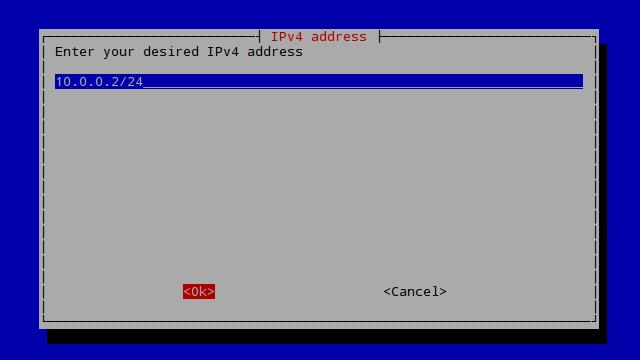
أحب تعيين عنوان IP على x.x.x.2 / 24. في معظم الحالات سيكون هذا 192.168.1.2/24 أو 10.0.0.2/24. تقليديا يتم تعيين جهاز التوجيه الخاص بك بوابة x.x.x.1 / 24 وتعطى خوادم DNS عنوان قريب جدا من ذلك.
ستحتاج أيضًا إلى ملاحظة عنوان IP Pi-hole الذي اخترته. ستحتاج إليها لاحقًا.
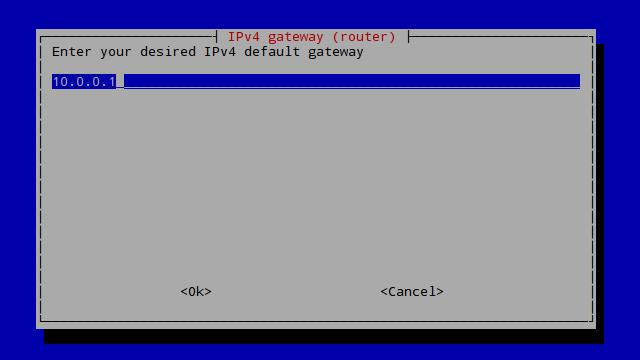
الآن ستحتاج إلى تحديد عنوان IP الخاص بجهاز التوجيه الخاص بك ، إنه نفس العنوان الذي أظهرته Pi-hole في خطوة سابقة. اكتبه وانقر فوق حسنا.
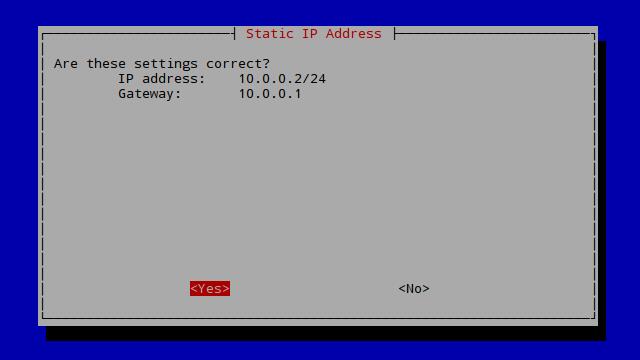
سيُطلب منك تأكيد عنوان IP الثابت الخاص بك. إذا كان كل شيء يبدو على ما يرام ، انقر فوق نعم.
الانتهاء من التثبيت
يركز الجزء الأخير من التثبيت على تمكين أو تعطيل بعض الخدمات الأساسية في Pi-hole.
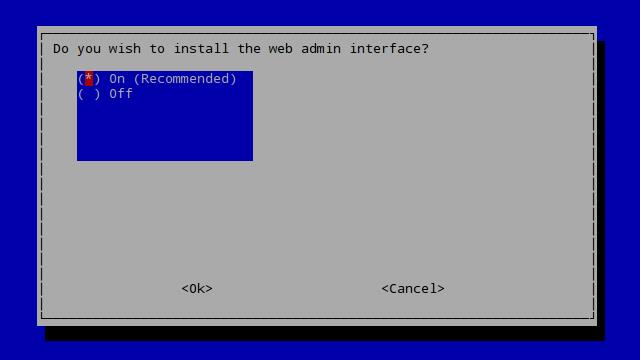
تأكد من تثبيت واجهة الويب. ستحتاج إليها لإدارة Pi-hole بعد تثبيته.
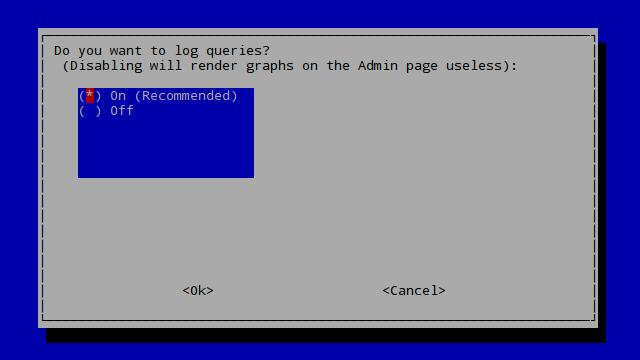
لقد مكّنت أيضًا التسجيل لجعل رسوماتي البيانية تعمل بشكل صحيح. إذا كنت تدير مجموعة من الخوادم المختلفة على Raspberry Pi ، أو إذا كان نموذجًا قديمًا ، فيمكنك إيقاف تشغيل التسجيل لتحرير ذاكرة أكثر قليلاً.
سوف ترغب في ذلك تعطيل التسجيل إذا كنت تستخدم Pi-hole مع VPN من أجل حماية خصوصيتك. يحتفظ Pi-hole بسجلات في الوقت الفعلي للمواقع التي يحظرها ، والمواقع المسموح بها ، لإنشاء الرسوم البيانية للاستخدام – وهذه السجلات غير مشفرة.
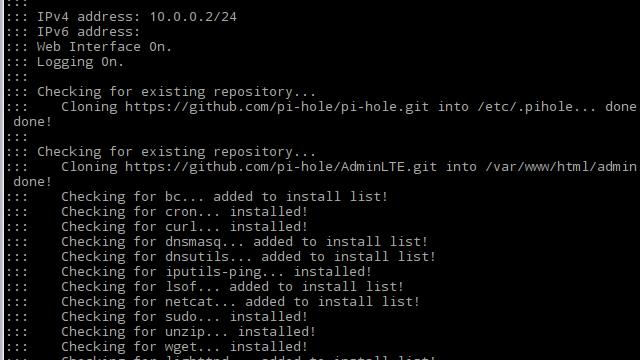
سيبدأ التثبيت باستخدام الإعدادات التي اخترتها. يمكنك مشاهدة تقدمه في وحدة التحكم ، ولكن إذا كنت تستخدم إصدارًا من الأسهم Raspbian ، فسيتم إكماله بنجاح.
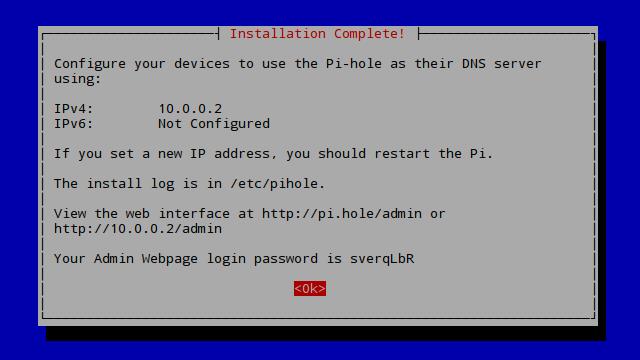
عند تثبيت Pi-hole ، سترى ملخصًا موجزًا للإعدادات. قم بتدوين كلمة مرور المسؤول التي اختارها Pi-hole لك. ستحتاج إليها لتسجيل الدخول وتكوين خادمك في الخطوة التالية.
قبل النقر حسنا لإنهاء التثبيت ، من الجيد وضع إشارة مرجعية على رابط واجهة الويب Pi-hole على جهاز الكمبيوتر الخاص بك.
تكوين بي هول
سيقوم Pi-hole بحظر إعلانات الجوال بمجرد تثبيتها ، لكنني أرغب في إجراء بعض التغييرات على وحدة التحكم في الويب لزيادة الأمان والموثوقية.
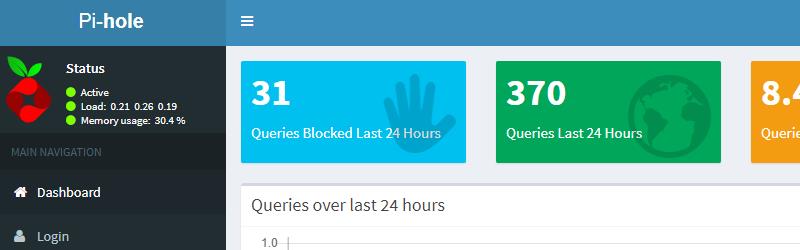
ابدأ بفتح واجهة الويب وتسجيل الدخول. ستحتاج إلى الوصول إليها باستخدام عنوان URL الذي تم عرضه في نهاية التثبيت. في حالتي ، تكون واجهة الويب على الموقع http://10.0.0.2/admin لكن شبكتك قد تكون مختلفة.
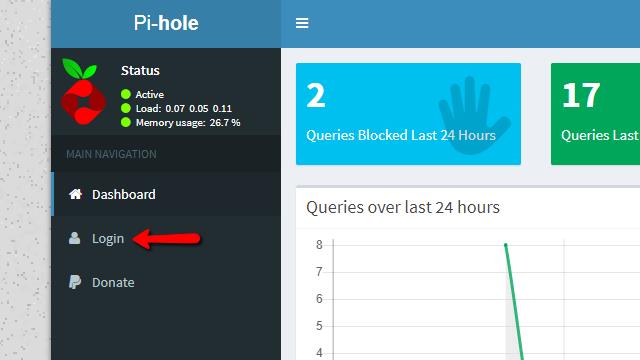
بمجرد فتح واجهة الويب Pi-hole ، انقر فوق تسجيل الدخول حلقة الوصل.
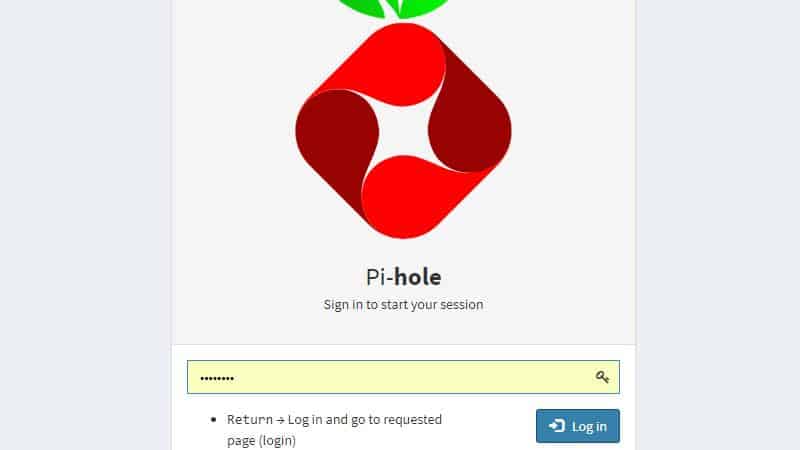
أدخل كلمة مرور المسؤول التي أعطيت لك في نهاية تثبيت Pi-hole وانقر فوق تسجيل الدخول زر.
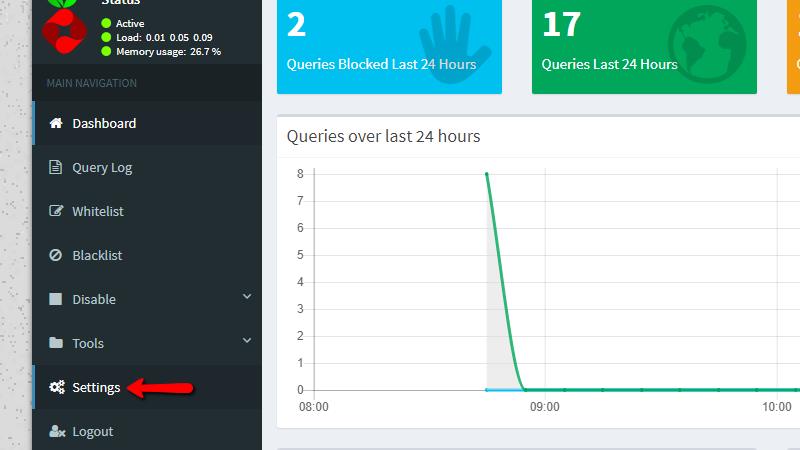
يمكنك الآن مشاهدة واجهة الويب الكاملة وإجراء التغييرات. انقر على الإعدادات رابط للبدء في تكوين Pi-hole.
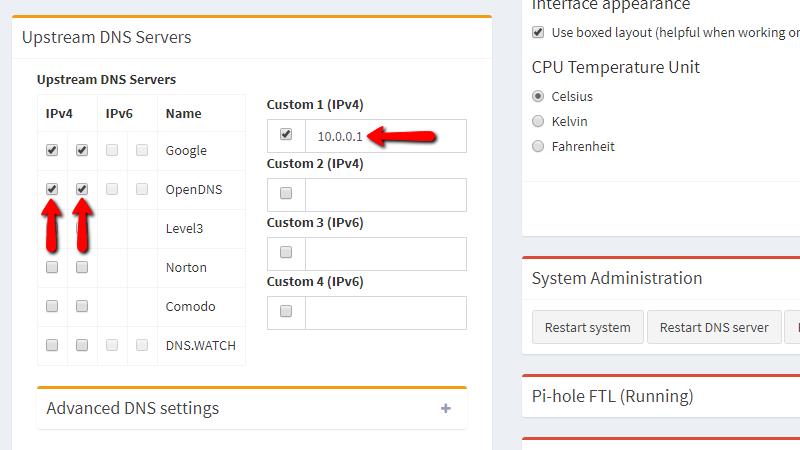
لتوفير بعض التكرار ، أضف عددًا قليلاً من خوادم DNS المنبع. منذ أن استخدمت خوادم DNS من Google أثناء التثبيت ، أود التحقق من ذلك أبندنس صناديق ، وتحقق من واحد مخصص مربع لإضافة جهاز التوجيه الخاص بي.
لن يتم استخدام هذه الخوادم إلا إذا كانت خوادم DNS من Google غير متصلة بالإنترنت. تفشل Pi-hole بسلاسة في خوادم النسخ الاحتياطي ، لذلك لن تواجه أوقات تعطل.
تذكر أن تنقر فوق حفظ الزر عندما تنتهي من إجراء التغييرات.
المواقع البيضاء
إذا كان لديك أي مواقع تحتاج إلى إدراجها في القائمة البيضاء ، فلن يتم حظر الإعلانات عند زيارتك ، فيجب عليك إضافتها الآن. على سبيل المثال ، يسرد العديد من المستخدمين مواقعهم المصرفية عبر الإنترنت والبريد الإلكتروني.
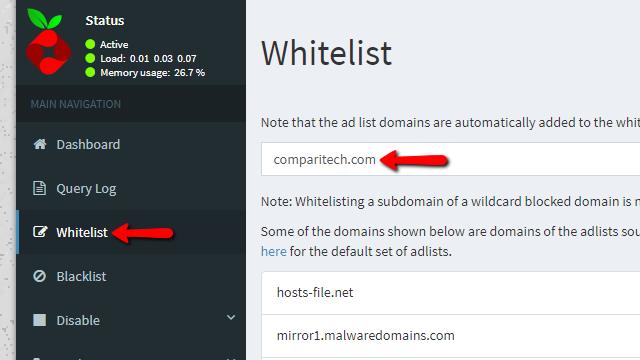
أحد أسباب تفضيل Pi-hole على uBlock Origin أو Adblock Plus ، إلى جانب دعم الجهاز المحمول ، هو الطريقة التي يمكنك من خلالها إنشاء قائمة بيضاء مركزية واحدة.
عندما تنتهي ، انقر فوق حفظ زر في أسفل الصفحة لحفظ التغييرات الخاصة بك. من المستحسن إعادة تشغيل Raspberry Pi بعد إجراء هذه التغييرات لضمان نشاطها.
تحديث قوائم الحظر
تقوم Pi-hole بتتبع الإعلانات التي يجب حظرها باستخدام قوائم خوادم الإعلانات المعروفة. يمكنك بل ويجب أن تضيف إلى هذه القوائم ، وتحتاج إلى تحديثها كجزء من تثبيت Pi-hole جديد.
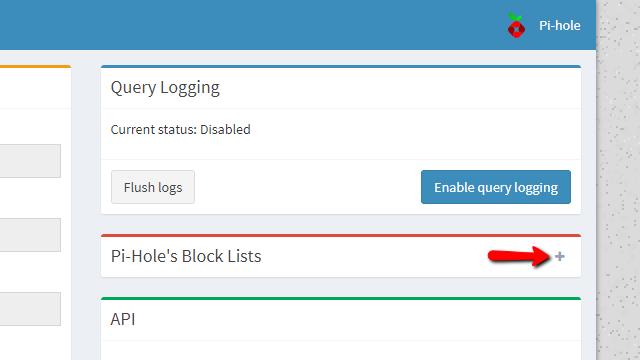
ستحتاج إلى الاتصال بواجهة الويب Pi-hole وتسجيل الدخول باستخدام كلمة المرور الخاصة بك. ثم افتح الإعدادات القائمة ، والبحث عن قوائم كتلة Pi-hole. سيتم طيها افتراضيًا ، لذلك انقر فوق علامة الجمع لتوسيعها.
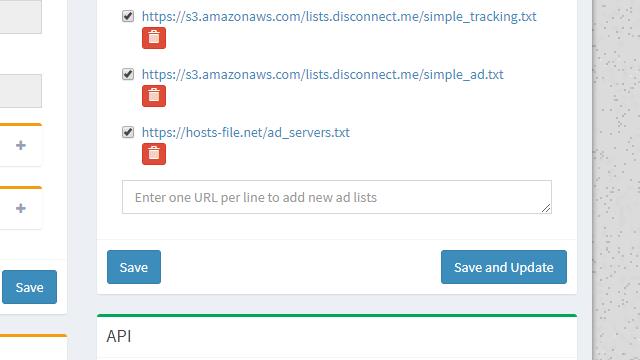
قم بالتمرير إلى أسفل القائمة وابحث عن مربع النص في أسفل الصفحة. انسخ والصق إدخالات قائمة الحظر الجديدة هنا.
أوصي قوائم كتلة Wally3k كبداية. افتح الموقع في علامة تبويب منفصلة ، وسترى أنك بحاجة إلى اختيار قائمة لإضافتها. قوائم موقعة هو الأكثر انتقائية ، وليس من المرجح أن يتداخل مع تصفحك. عن طريق جميع القوائم سيمنع معظم الإعلانات ، لكنك ستحتاج إلى إدراج مواقع الويب البيضاء مثل PayPal. قوائم غير متقاطعة تقريبا في الوسط.
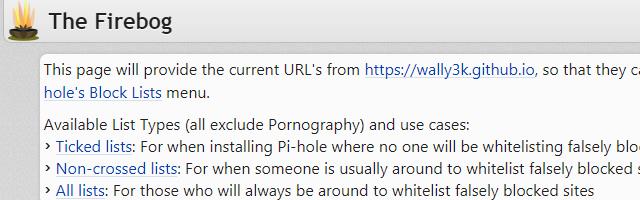
بمجرد تحديد القائمة التي تريد استخدامها ، انقر فوق الارتباط.
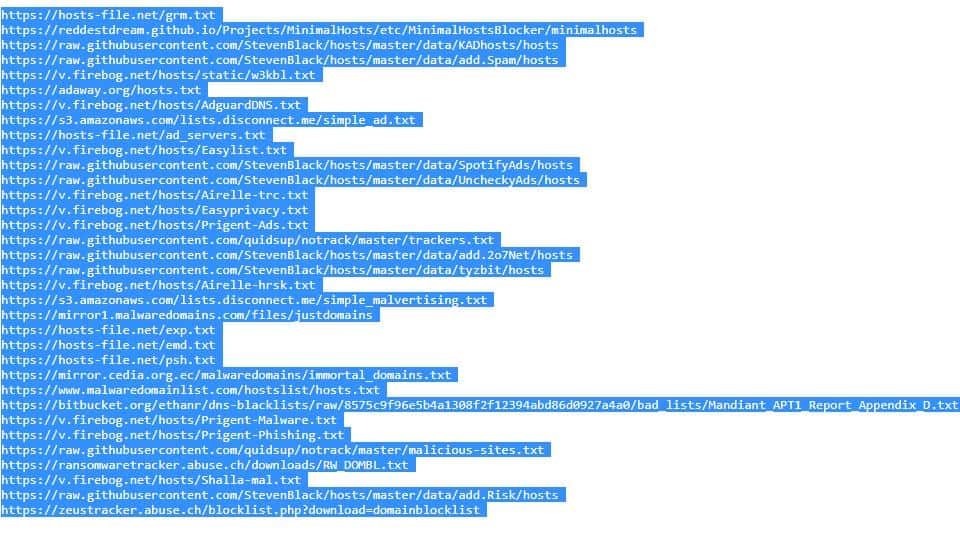
صحافة السيطرة + A لتسليط الضوء على المستند بأكمله ، ثم نسخه.
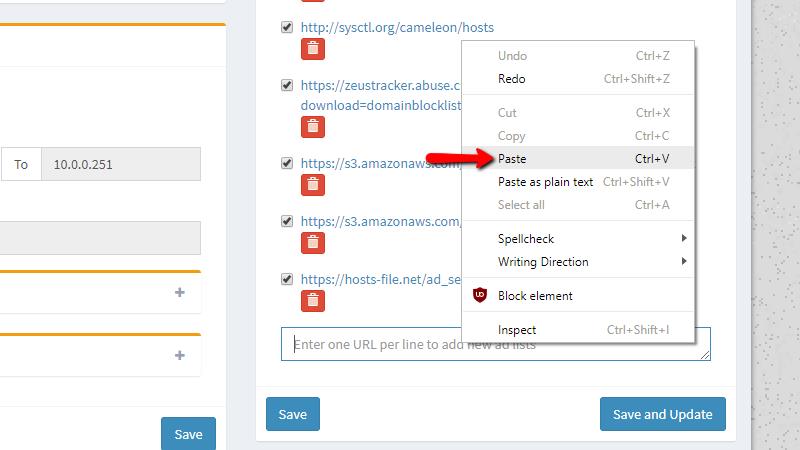
تبديل علامات التبويب ولصق القائمة بأكملها في Pi-hole.
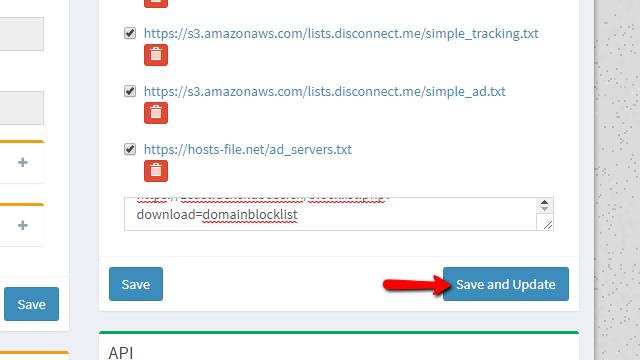
انقر على حفظ وتحديث زر عند الانتهاء. سوف Pi-hole إضافة قوائم جديدة وتحديث نفسها.
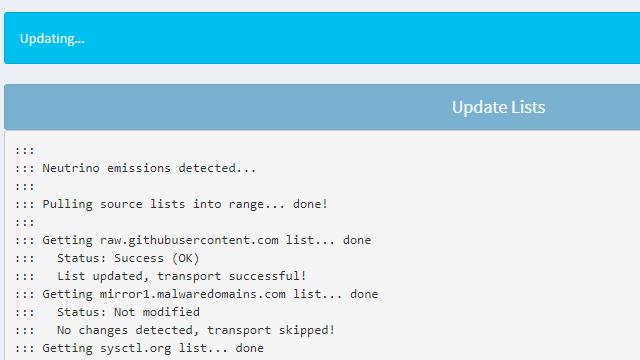
سيظهر لك إخراج وحدة التحكم في عملية تحديث Pi-hole لسهولة استكشاف الأخطاء وإصلاحها.
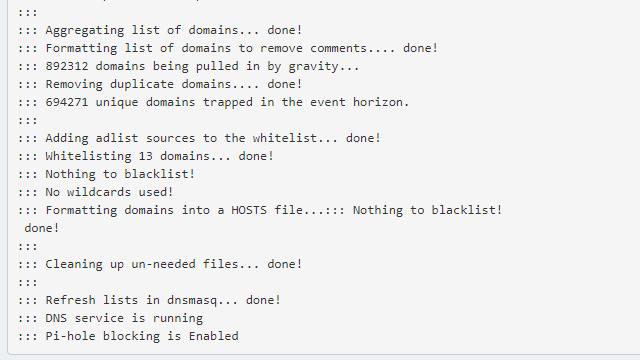
عند الانتهاء من التحديث ، سيعرض Pi-hole رسالة تخبرك أنه قد تم تمكين الحظر مرة أخرى. يمكنك إغلاق واجهة الويب إذا كنت قد انتهيت.
باستخدام النقل الفضائي بي هول
إذا كنت تفضل عدم نسخ ولصق إدخالات القائمة ، فيمكنك استيرادها باستخدام جهاز النقل عن بُعد. سيسمح لك جهاز النقل عن بعد Pi-hole بالنسخ الاحتياطي واستعادة قوائمك ، أو استيراد قائمة قمت بتنزيلها.
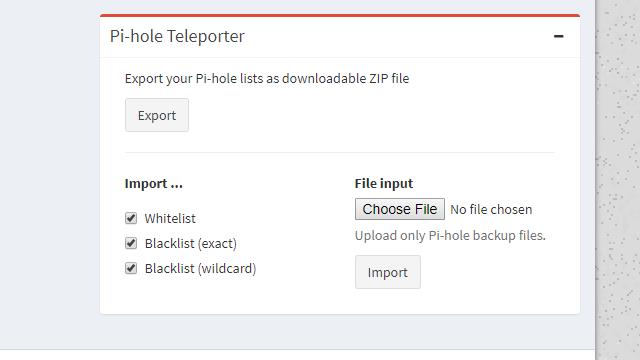
تأكد من تحديد المربعات المناسبة قبل البدء في عملية الاستيراد باستخدام جهاز النقل عن بُعد. القوائم السوداء ، ما لم تتم الإشارة إلى خلاف ذلك ، عادة ما تكون دقيقة وغير مستخدمة. سيقوم Pi-hole بتحديث قوائم الحظر تلقائيًا بعد الاستيراد.
الآن بعد أن كنت تستخدم أحدث القوائم ، فأنت مستعد لإضافة عملاء إلى خادم Pi-hole.
باستخدام DHCP لمنع إعلانات الجوال تلقائيًا
الخطوة التالية هي إخبار جميع الأجهزة على شبكتك باستخدام خادم Pi-hole. يتم تعيين خادم DNS الخاص بك بواسطة جهاز التوجيه الخاص بك في نفس الوقت يعطي عناوين IP مع DHCP. لذا فإن تحرير إعدادات DHCP الخاصة بالموجه الخاص بك سوف يتيح لك ضبط Pi-hole كخادم DNS الخاص بك ، مما يتيح لك بسهولة Pi-hole لشبكتك بالكامل.
إذا لم يكن لديك أي وصول على الإطلاق إلى جهاز التوجيه الخاص بك ولم تتمكن من إجراء تغييرات تؤثر على الشبكة بالكامل ، انتقل إلى القسم التالي للحصول على المساعدة في إعداد أجهزتك بشكل فردي.
استخدام Pi-hole مع DHCP لجهاز التوجيه الخاص بك لمنع إعلانات الجوال
تتمثل أسهل طريقة لمنع إعلانات الجوال على شبكتك المنزلية في إضافة خادم Pi-hole DNS إلى إعدادات DHCP الخاصة بالموجه. إذا قمت بذلك ، فسيُطلب من كل جهاز وجهاز كمبيوتر على شبكتك استخدام Pi-hole افتراضيًا ، ولن تضطر إلى إجراء أي تغييرات على الأجهزة الفردية.
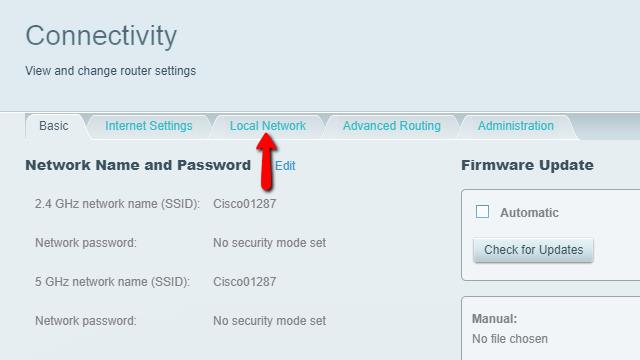
ابدأ بفتح واجهة الويب الخاصة بالموجه في متصفح ، ثم ابحث عن إعدادات DHCP. على جهاز التوجيه Linksys ، توجد إعدادات DHCP في الاتصال قائمة طعام.
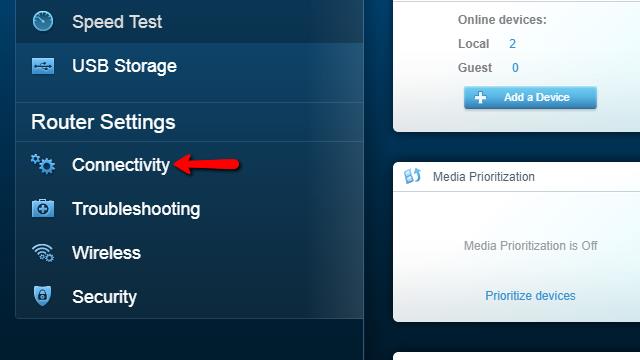
بمجرد فتح القائمة ، انقر فوق شبكه محليه التبويب.
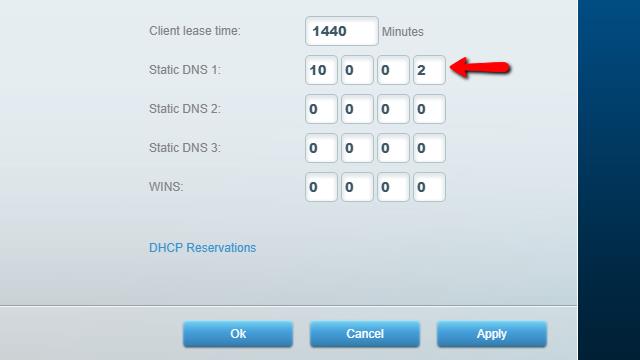
ثم اضبط خادم DNS الأساسي على عنوان IP الخاص بـ Pi-hole.
عند الانتهاء من إعداد جهاز التوجيه الخاص بك لحظر إعلانات الجوال ، تأكد من النقر حسنا لتطبيق إعدادات DHCP. ستحتاج إلى فصل كل جهاز كمبيوتر وجهاز محمول عن شبكتك اللاسلكية ، ثم إعادة توصيله حتى يتم نشر التغييرات.
استخدام Pi-hole بدلاً من DHCP لجهاز التوجيه الخاص بك لمنع إعلانات الجوال
لن تستخدم الكثير من أجهزة التوجيه ، خاصة تلك التي يوفرها موفر خدمة الإنترنت ، سوى خوادم DNS التي تم تخصيصها لها. في هذه الحالة ، يجب عليك تعطيل خادم DHCP الخاص بجهاز التوجيه الخاص بك وتشغيل الخادم المدمج في Pi-hole.
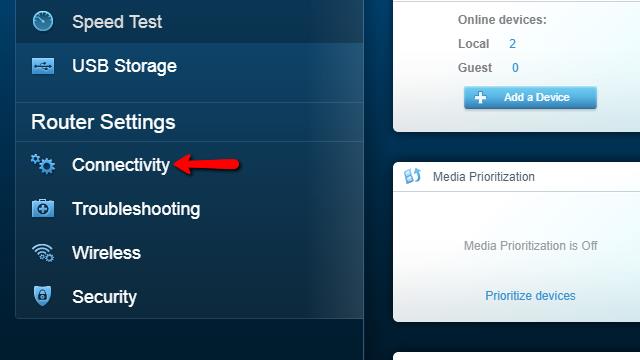
افتح واجهة الويب الخاصة بالموجه الخاص بك وابحث عن إعدادات خادم DHCP. على جهاز التوجيه الخاص بي ، كانوا في الاتصال قائمة طعام. لك قد تكون مختلفة.
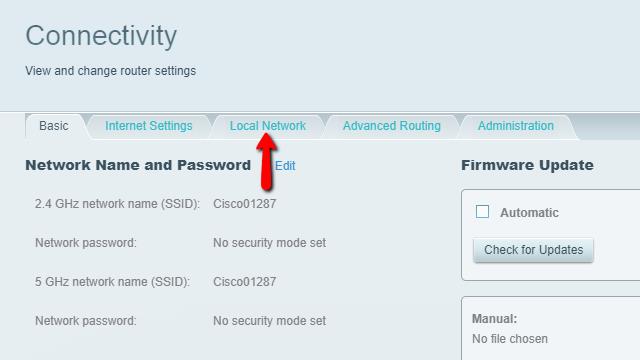
لقد وجدت إعدادات خادم DHCP في شبكه محليه التبويب.
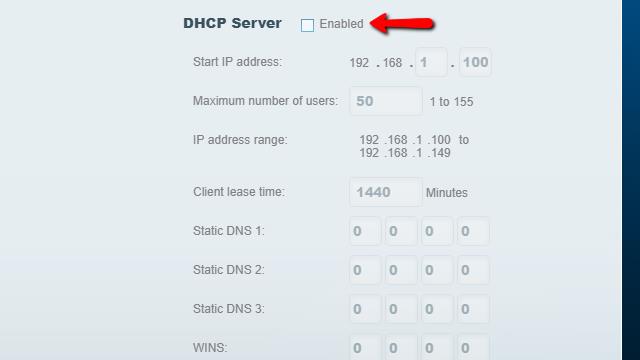
ودون رادع خادم DHCP مربع لتعطيل DHCP على جهاز التوجيه.
تأكد من حفظ الإعدادات الخاصة بك ، ثم إغلاق جهاز التوجيه الخاص بك وتسجيل الدخول إلى واجهة الويب Pi-hole. كل ما تبقى هو تمكين DHCP في Pi-hole.
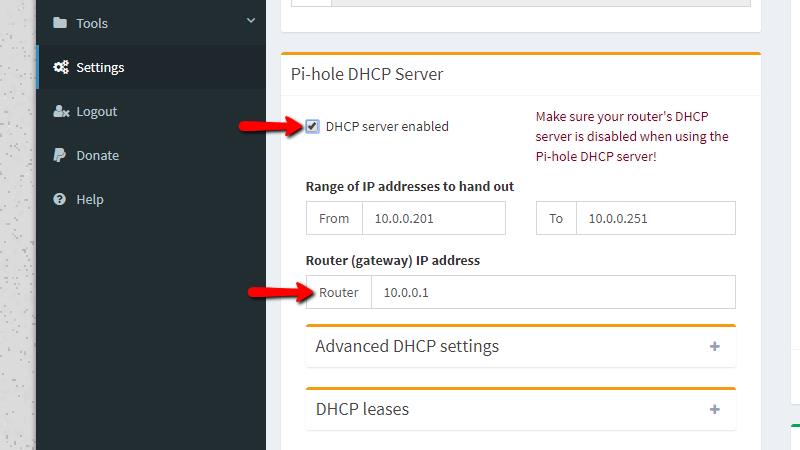
في Pi-hole ، انقر فوق الإعدادات رابط وانتقل لأسفل إلى خادم DHCP حفرة قائمة طعام. التحقق من تمكين خادم DHCP لتشغيل خدمة DHCP الخاصة بـ Pi-hole ، والتأكد من أن عنوان IP الخاص بك راوتر صحيح. انقر حفظ عند الانتهاء.
الآن Pi-hole مسؤولة عن تسليم عناوين IP على شبكتك المنزلية. سيطلب من أجهزتك استخدام Pi-hole كخادم DNS أساسي لهم وحظر إعلانات الجوال تلقائيًا.
حظر الإعلانات يدويًا على كل جهاز
إذا لم تتمكن من إعداد DHCP لاستخدام Pi-hole لمنع الإعلانات ، فلا يزال بإمكانك تكوين إعدادات DNS لكل جهاز على حدة. إليك كيفية حظر الإعلانات يدويًا على جهاز الكمبيوتر والأجهزة المحمولة باستخدام خادم DNS Pi-hole.
منع الإعلانات في ويندوز
من لوحة التحكم ، ستحتاج إلى فتح شبكة تواصل وانترنت القائمة وحدد اتصالات الشبكة. ستوضح لك هذه الشاشة جميع الطرق التي يمكن للكمبيوتر من خلالها الاتصال بشبكة ما وتتيح لك إجراء تغييرات.
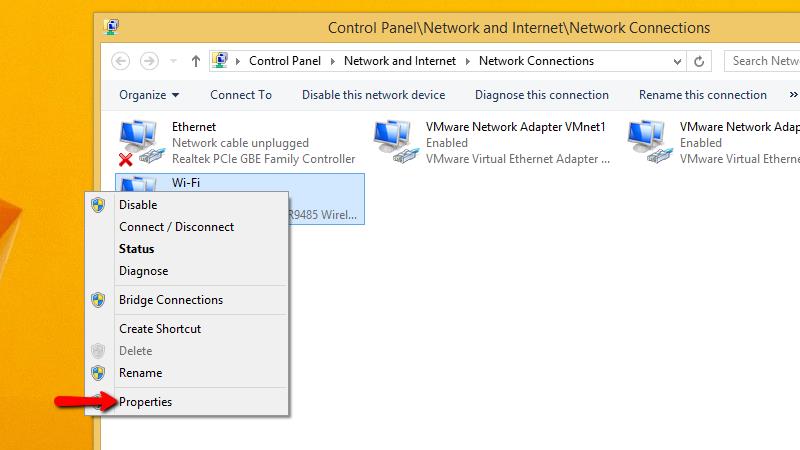
ابحث عن الاتصال الذي تستخدمه ، في حالتي واي فاي, وانقر بزر الماوس الأيمن فوقه. تحديد الخصائص من القائمة.
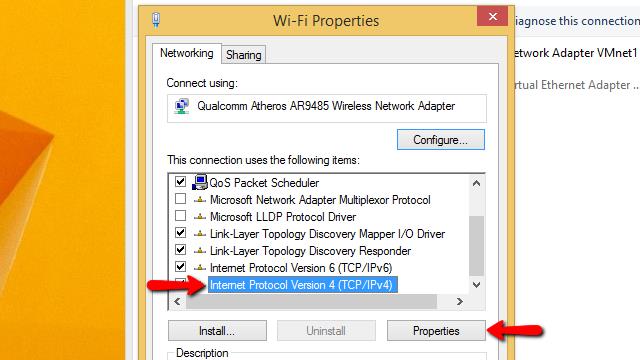
التمرير خلال خصائص الاتصال حتى تجد إصدار بروتوكول الإنترنت 4 (TCP / IPv4) وتسليط الضوء عليه ، ثم انقر فوق الخصائص زر.
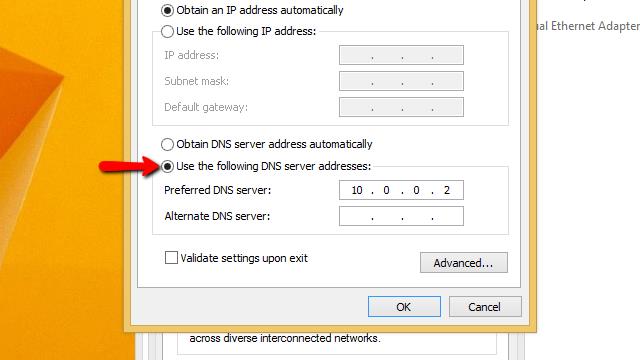
انقر على استخدم عناوين خادم DNS التالية زر الراديو ، واكتب في عنوان IP الخاص بك Raspberry Pi مع Pi-hole باسم خادم DNS المفضل. انقر حسنا عندما تنتهي.
الآن سيستخدم Windows Pi-hole كخادم DNS أساسي ، وسيقوم بحظر الإعلانات عبر الإنترنت تلقائيًا.
منع إعلانات الجوال في نظام iOS
لمنع إعلانات الجوال في نظام التشغيل iOS 11 ، ستحتاج إلى تغيير إعدادات شبكة جهازك. افتح ال الإعدادات التطبيق واضغط واي فاي لفتح إعدادات شبكة جهازك.
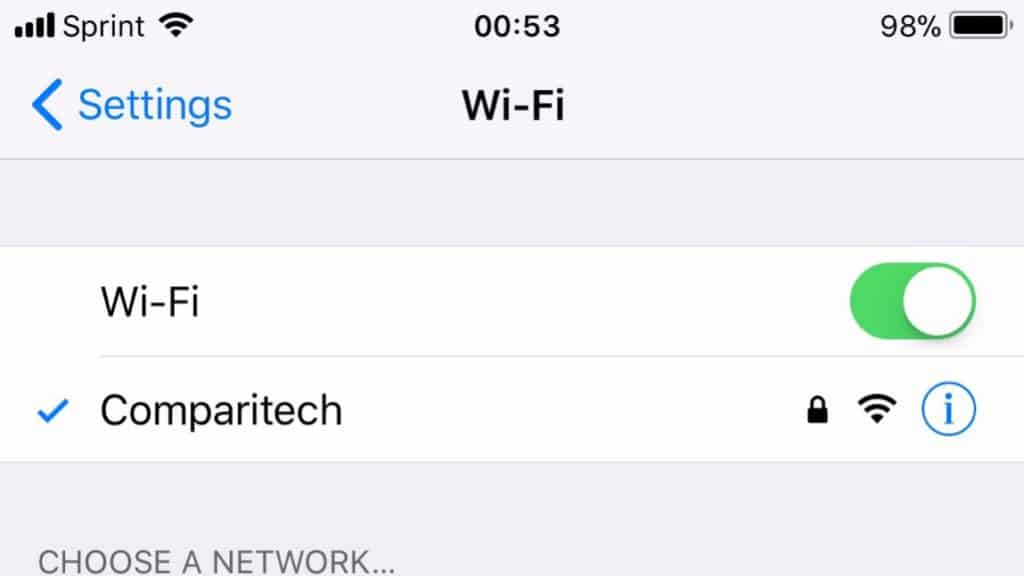
ثم اضغط على الأزرق أيقونة المعلومات بجانب اتصال واي فاي الخاص بك.
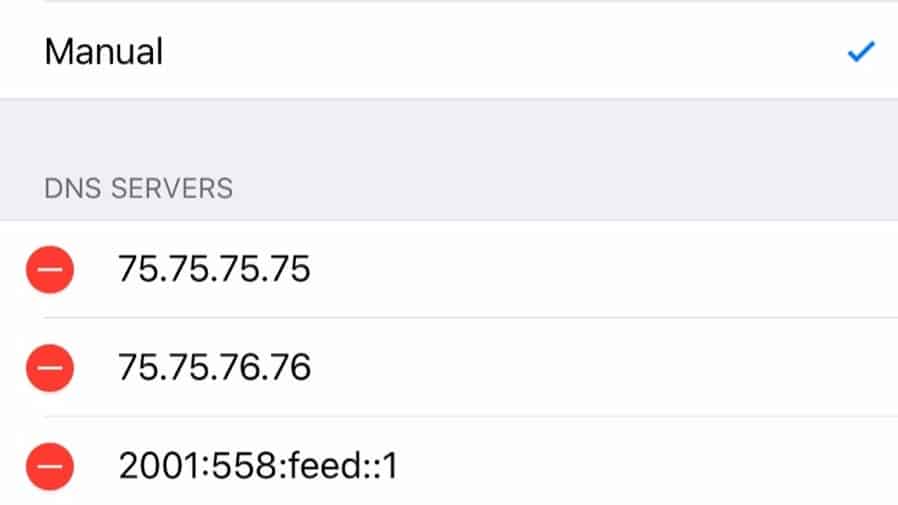
يتغيرون تكوين DNS من عند تلقائي إلى كتيب بحيث يمكنك ضبط خادم DNS الأساسي على Pi-hole.
سوف يحفظ iOS إعدادات DNS من الوضع التلقائي. ستحتاج إلى إزالة الخوادم الموجودة بالفعل قبل إضافة Pi-hole إلى القائمة.
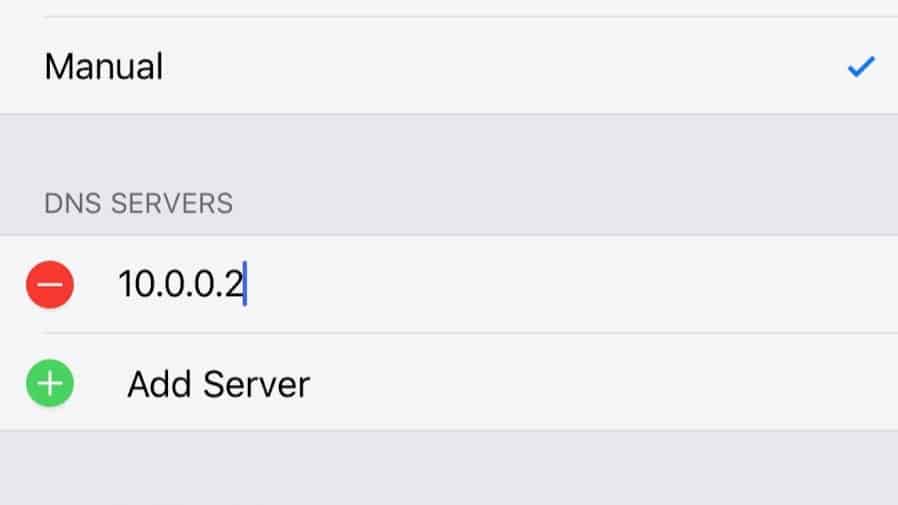
انقر إضافة خادم واكتب عنوان IP الخاص بـ Raspberry Pi. يجب عليك أيضًا إضافة خادم DNS احتياطي ، بحيث لا يزال بإمكانك زيارة المواقع عندما يكون Pi-hole غير متصل بالإنترنت. أوصي بعنوان IP الخاص بجهاز توجيه البوابة ، والذي سيستخدم خوادم مزود خدمة الإنترنت.
عندما تنتهي من إضافة خوادم DNS ، انقر فوق حفظ زر. قد تحتاج إلى إعادة تشغيل تطبيق متصفح الويب الخاص بك لبدء حظر الإعلانات باستخدام Pi-hole.
حظر إعلانات الجوال في Android
إذا كنت تستخدم Android ، فيمكنك إضافة Pi-hole يدويًا كخادم DNS أساسي لحظر إعلانات الجوال. ستحتاج إلى فتح الإعدادات القائمة لتبدأ.
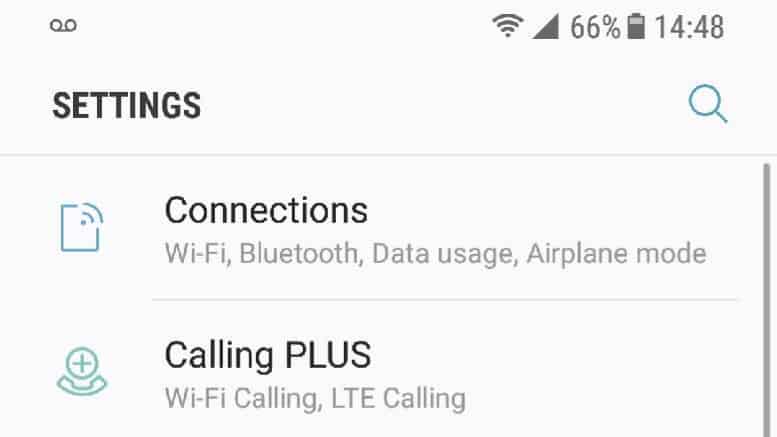
من قائمة الإعدادات ، انقر فوق روابط.
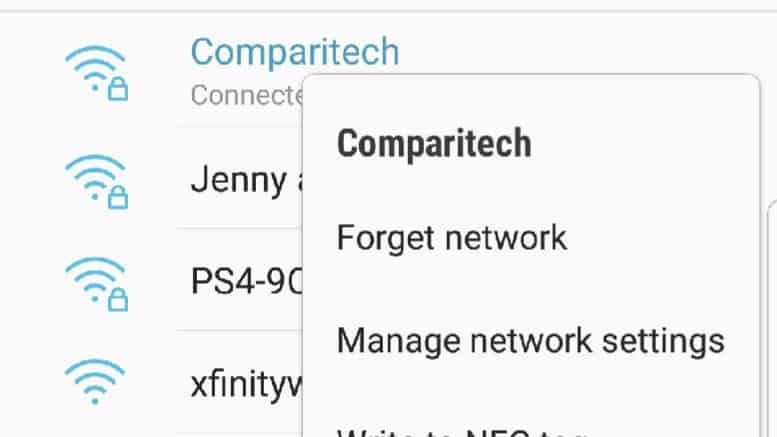
اضغط مع الاستمرار على اتصال الشبكة النشط ، ثم حدد إدارة إعدادات الشبكة من القائمة.
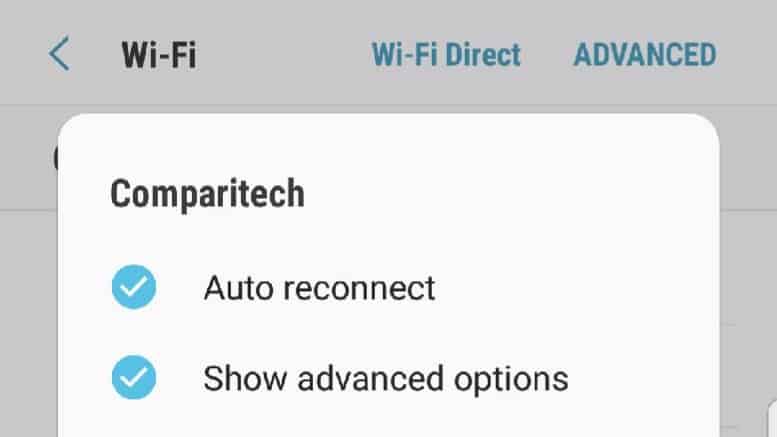
تأكد عرض الخيارات المتقدمة مفحوص.
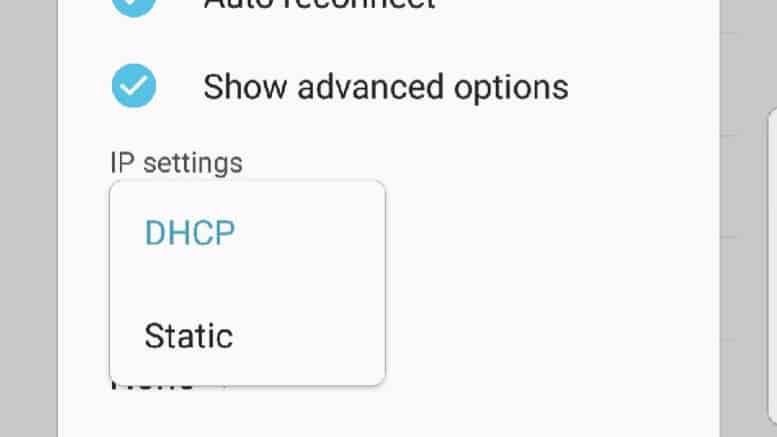
ثم قم بتغيير إعدادات IP من عند DHCP إلى ثابتة.
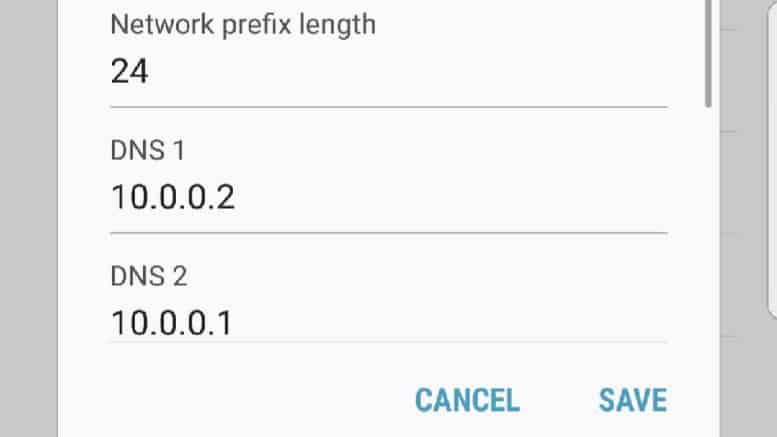
عيّن Pi-hole ليكون خادم DNS الأساسي وانقر حفظ, سيبدأ Pi-hole في حظر إعلانات الجوال على جهاز Android.
استكشاف الأخطاء وإصلاحها Pi-hole
فيما يلي بعض النصائح لاستكشاف أخطاء Pi-hole إذا واجهتك مشكلات.
إنه لا يمنع الإعلانات
على جهازين مختلفين يعملان بنظام Android ، كنت بحاجة إلى إعادة تشغيل Chrome قبل انتهاء الإعلانات. يجب عليك أيضًا التحقق من إعدادات الشبكة الخاصة بجهازك للتأكد من تعيين Pi-hole كخادم DNS أساسي.
قمت بإدراج موقع ويب في القائمة البيضاء وتوقف Pi-hole عن حظر الإعلانات
ربما لديك حرف بدل غير صالح أو واسع النطاق في القائمة البيضاء. يمكن أن تؤدي القائمة البيضاء * .com أو أي شيء مشابه إلى توقف Pi-hole عن العمل ، لذا كن محددًا قدر الإمكان عندما تسمح لموقع ما بعرض الإعلانات.
لا يمكنني حظر الإعلانات في التطبيقات
تأتي بعض التطبيقات مع إعلانات مضمنة تشكل جزءًا من البرمجة. نظرًا لعدم وجود حاجة للبحث عن عنوان IP وتحميله من الإنترنت ، فلا توجد طريقة لثقب Pi لمنع إعلانات الجوال هذه.
هناك قاعدة جيدة تتمثل في أنه إذا كان تطبيقك سيعرض الإعلانات بشكل صحيح حتى في وضع الطائرة ، فلن يتمكن Pi-hole من حظر ذلك الإعلان.
لسوء الحظ ، لا يمكن فعل أي شيء حول التطبيقات التي تحتوي على إعلانات مضمنة باستخدام Pi-hole.
أحتاج إلى إنشاء معلومات تصحيح الأخطاء
في منتديات Pi-hole الرسمية ، والتي تعد أفضل مكان للحصول على الدعم ، سيتم تشجيعك على نشر معلومات التصحيح جنبًا إلى جنب مع وصف لمشكلتك. إليك كيفية إنشاء معلومات تصحيح الأخطاء لـ Pi-hole.
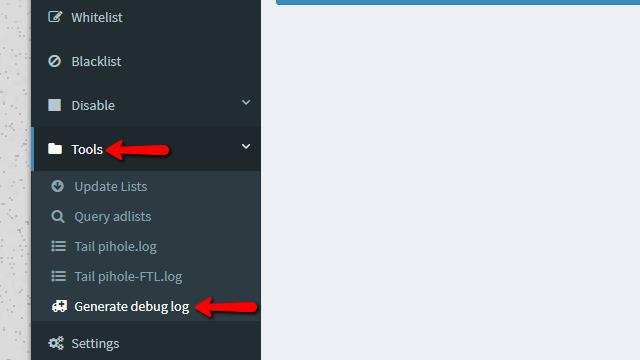
من القائمة الرئيسية ، انقر فوق أدوات عنصر القائمة ، ثم إنشاء سجل التصحيح من القائمة المنسدلة.
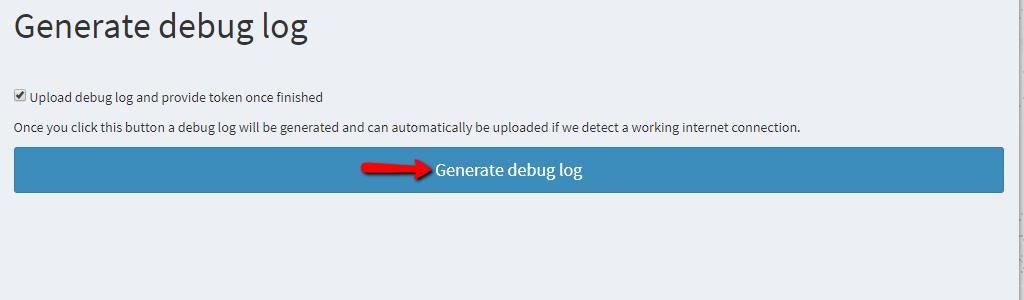
انقر فوق الأزرق إنشاء سجل التصحيح زر لبدء العملية.
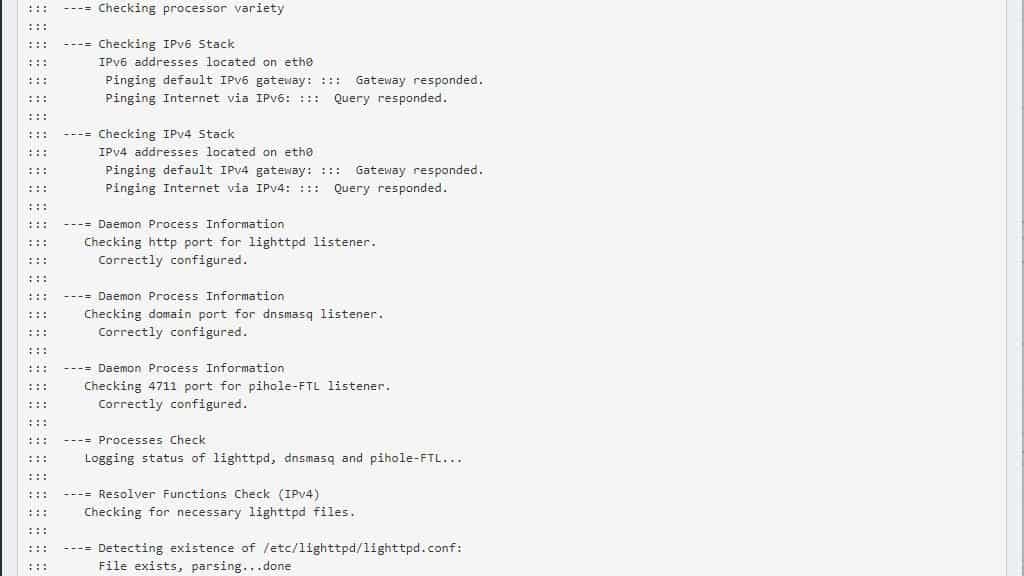
بعد لحظات قليلة ، سترى سجل تصحيح الأخطاء الخاص بك يبدأ بالانتقال إلى الماضي.
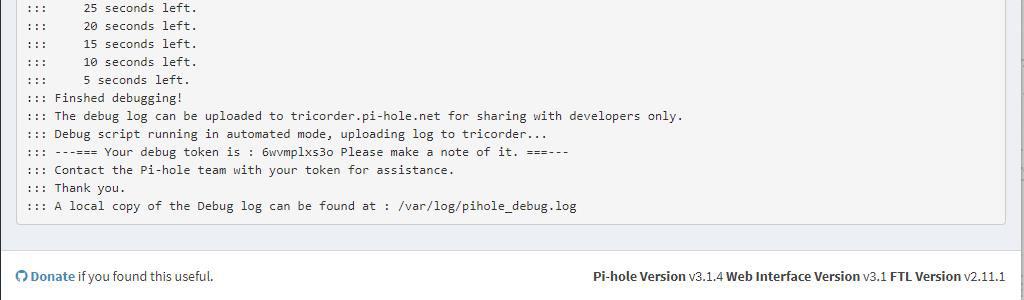
سوف يستغرق إنشاء السجل الكامل دقيقة واحدة ، ولكن يمكنك متابعة التقدم المحرز على الشاشة. سترى رسالة عندما تنتهي Pi-hole من إنشاء السجل.
إذا كان لديك مشاكل خطيرة مع Pi-hole ، فيجب إرفاق السجل على /var/log/pihole_debug.log لطلبك للحصول على المساعدة.
إلغاء تثبيت Pi-hole
إذا لم يكن Pi-hole مناسبًا لك ، فيمكنك إزالته من تثبيت Raspbian من خلال تشغيل أمر واحد.
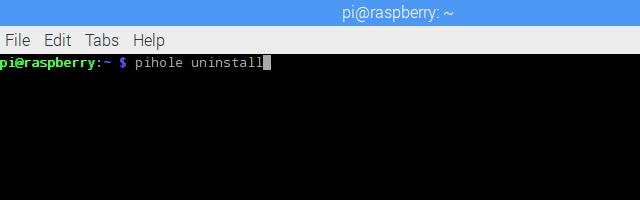
افتح نافذة طرفية ، أو اتصل بـ Raspberry Pi عبر ssh ، واكتب الأمر: بي حفرة إلغاء التثبيت
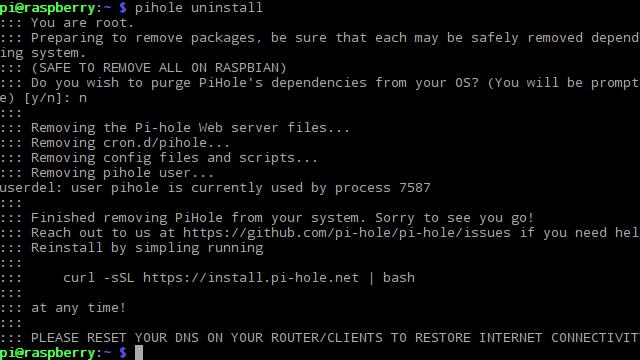
سيُطلب منك إزالة جميع تبعيات Pi-hole جنبًا إلى جنب مع Pi-hole نفسها ، ولكن يجب عليك الدخول ن عند المطالبة. تعتمد Pi-hole على بعض البرامج الشائعة ، مثل حزم git و DNS التي لا يجب إزالتها.
هذا كل ما في الأمر هو إلغاء تثبيت Pi-hole. يجب عليك إعادة تشغيل Raspberry Pi والموجه بعد الانتهاء ، ثم إعادة تشغيل كل جهاز على شبكتك.
أنت تحظر إعلانات الجوال باستخدام Pi-hole
كنت أستخدم Pi-hole لمنع إعلانات الجوال لمدة أسبوعين تقريبًا ، وأنا أحبها تمامًا لعدة أسباب. أعتقد أنها أسهل طريقة لإيقاف الإعلانات على أجهزتك ، نظرًا لأن معظم البدائل الأخرى تتضمن كسر هاتفك أو جهازك اللوحي. أقدر أيضًا أن حظر الإعلانات يتم دفعه تلقائيًا إلى كل جهاز يستخدم DHCP.
على الرغم من أنني لم أتمكن إلا من اختبار Pi-hole على Raspberry Pi 3 ، بناءً على ما رأيته ، Pi-hole خفيف الوزن بما يكفي لأداء جيد على الأجهزة القديمة أيضًا.
إذا كنت قد حصلت على قطع غيار Raspberry Pi ، أو كنت تستخدم بالفعل Pi على شبكتك لخدمة أخرى – على سبيل المثال ، كبوابة أمان ممكّنة لـ VPN – أعتقد أنك ستحصل على الكثير من الاستخدام خارج Pi- الفجوة. تعد ميزة حظر الإعلانات على الجوّال إحدى الخدمات التي يقدّرها كل شخص يتصل بشبكة wifi ، وتعد Pi-hole أفضل أداة للمهمة التي قمت بتشغيلها عبر.
جمع: كيفية بناء VPN الخاصة بك
أعتقد أن Pi-hole هو حل رائع لمشكلة الإعلانات المزعجة على الأجهزة المحمولة. يمكن لأي شخص الاستفادة منها وتحويل Raspberry Pi إلى خادم DNS يحظر الإعلانات على أي جهاز تقوم بتوصيله بشبكة wifi الخاصة بك. بالإضافة إلى ذلك ، يمكن لـ Pi-hole حظر الإعلانات داخل التطبيق في كثير من الحالات ، ويمكنه إزالة الإعلانات من مقاطع فيديو YouTube. أنا شخصيًا أوصي بهذا الحل لأي شخص يريد التخلص من الإعلانات المزعجة على هاتفه المحمول أو الجهاز اللوحي.